バンドマンのためのセット図作り方講座
こんにちは、
セット図をライブハウスに送ろうぜ!
セット図とはバンドのステージ資料。
PAさんは来るバンドに合わせて入り時間前とか前日とかにある程度ステージ上をセッティングしています。
いつも(月一とかで)やっているバンドならなんとなくこんな感じで準備しとけば大丈夫だろうってなりますよね。
しかし、ツアーで一年に一回とか、初めてライブしに行くハコのPAさんは
どんな形体かもわかりません。
一年ぶりに行ったらPAさん違う人だった!ってこともありますし。
セッティングさくっとやって音に時間かけましょうよ!
とにかく、礼儀としても。「いらねーよ」なんてことはまずない(ちゃんとしたライブハウスなら。)ので送りましょうね!
・ここでの話はあくまでアマチュアバンド。
音響周り全てやってくれてライブハウスともしっかりコンタクトとってくれる専属PAさんがいるバンドさんは気にしないでください笑
・一般的なライブハウス。ツアーで名の通ってるバンドが行っているところ(ライブバーとか、一部クラブとかはスタンスが違うこともあります)
・ここでは、最近のバンドがよく使っている、Googleアカウント。Gmailとか皆さん使ってますよね。Googleのサービスで作ります。無料で使えるツールがたくさんあるので便利ですよ!
では!
まずGoogleにログイン!
ドライブを使ったことがない人は一回覗いてみてください。。
アカウントがない人はつくってください。。。
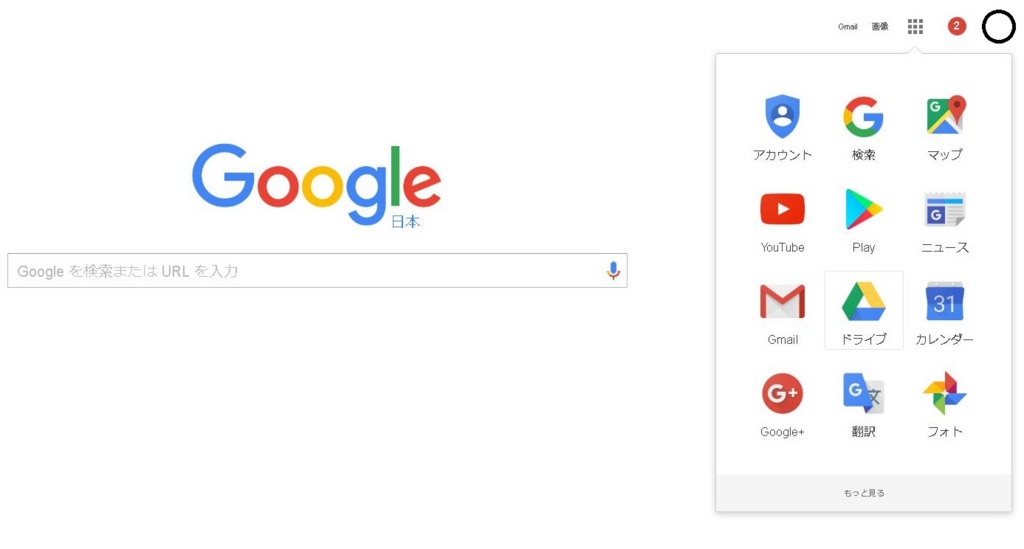
知ってる方もいるでしょうが、ワードやエクセルとほぼ使い勝手が同じものがネットブラウザ上で出来てしまします。
その他にも、パワーポイントみたいなのやアンケートや図形描画など最強に近いです笑
しかもDropboxのようにURLで作ったファイルや保存したファイルが共有できます。
やばい、Googleの紹介で終わってしましそう...
Googleの使い方については調べてください!笑
それでは、まず、、、
早速!
STAGE PLOTを作りましょう!
STAGE PLOTとは、、、
言ってしまえばこれが「セット図」なんですが。ステージ上の配置図ですね。
テンプレートのリンクです。
Googleの図形描画で作成しました。
共有するってボタン押してURL貼るだけでこんな感じでファイル共有できます。指定した相手のみもできます。
これを自分のGoogle Driveにダウンロードして、編集します。

記号の一覧です。現場によって違うこともありますが大体こんな感じで書いとけば伝わります。
マイクの記号の
フロアってやつはストレートのマイクスタンド
ブームってやつは一般的な途中でカクっと曲がるスタンドです。
テンプレートの、いらないものはクリックで選択してDeleteで消していきます。

ギターアンプ2台使うとか、追加事項は真似して描いてみてください。
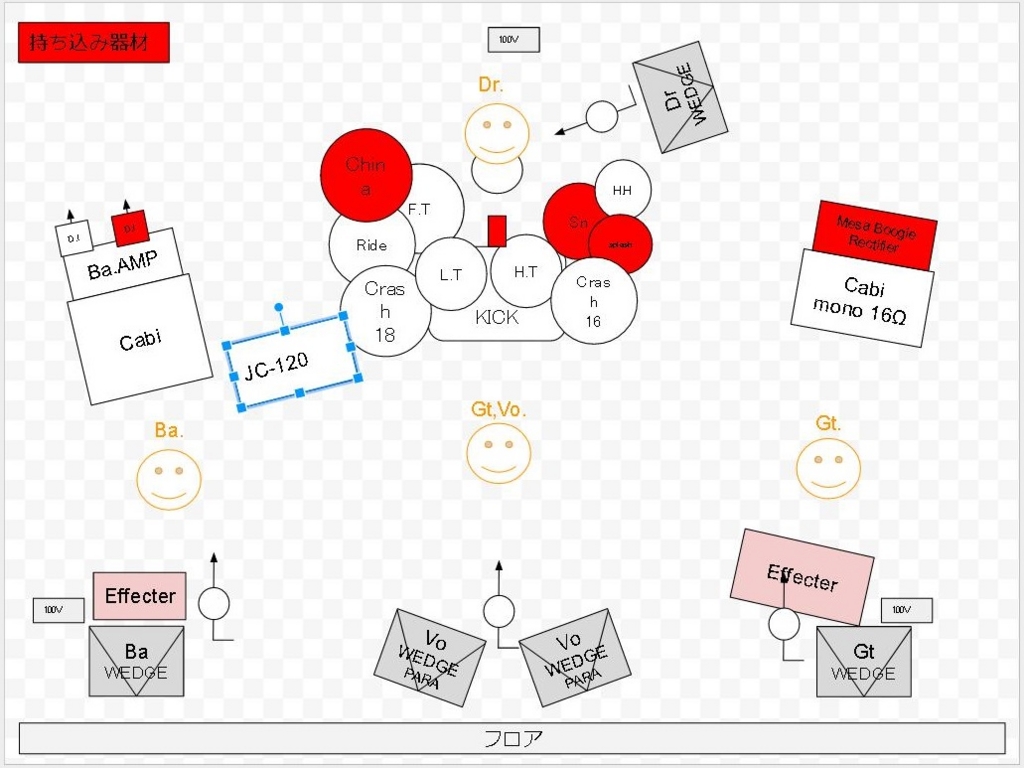
Drの器材を選択して移動すれば変則セッティングもすぐできます。

出来上がったら、
編集→ウェブクリップボード→図形描画全体をウェブクリップボードにコピー

今度はコチラ
Driveにダウンロードします。
これは、MicroSoft Office Excel と簡単な使い方は全く同じですね笑
このテンプレートにさっきのPLOTを挿入します。
図面がはいるところに
挿入→図形描画
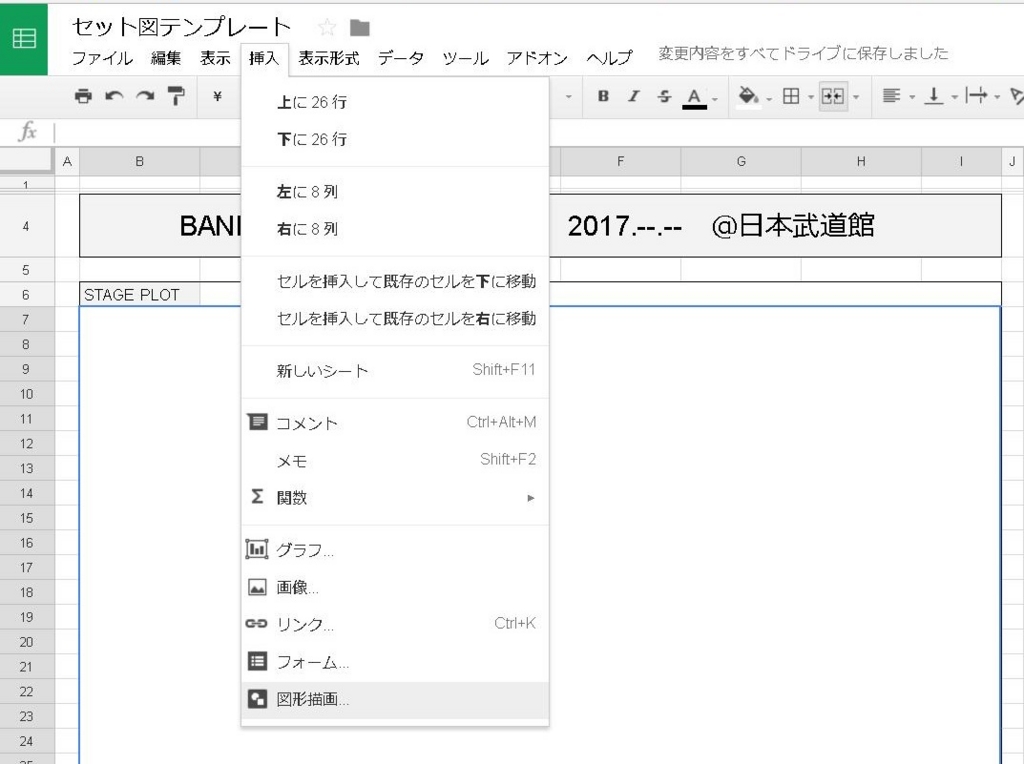
図形描画アプリとほぼ同じ画面が出てくるので
操作→ウェブクリップボード→さっき保存した図形描画 を選択
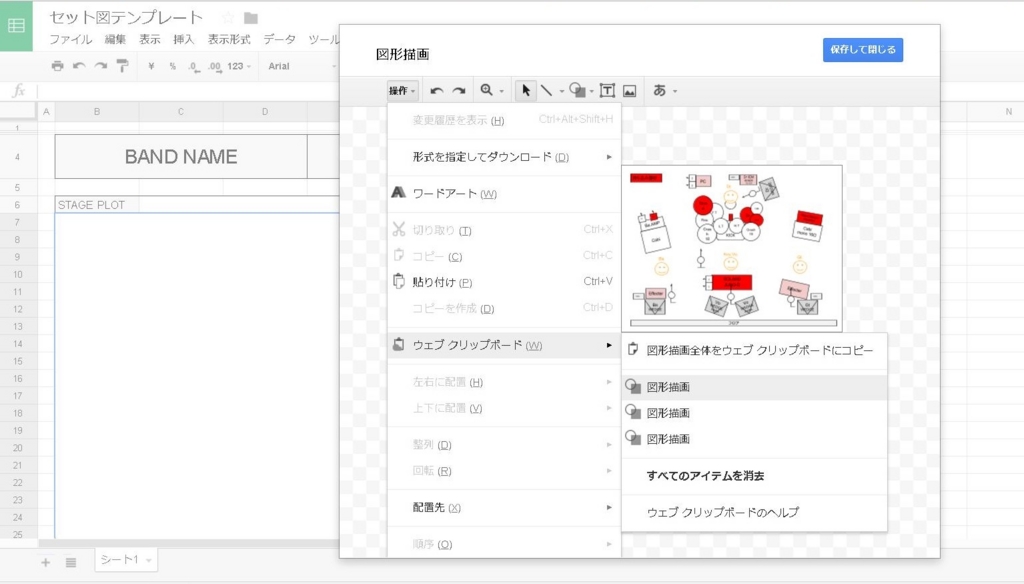
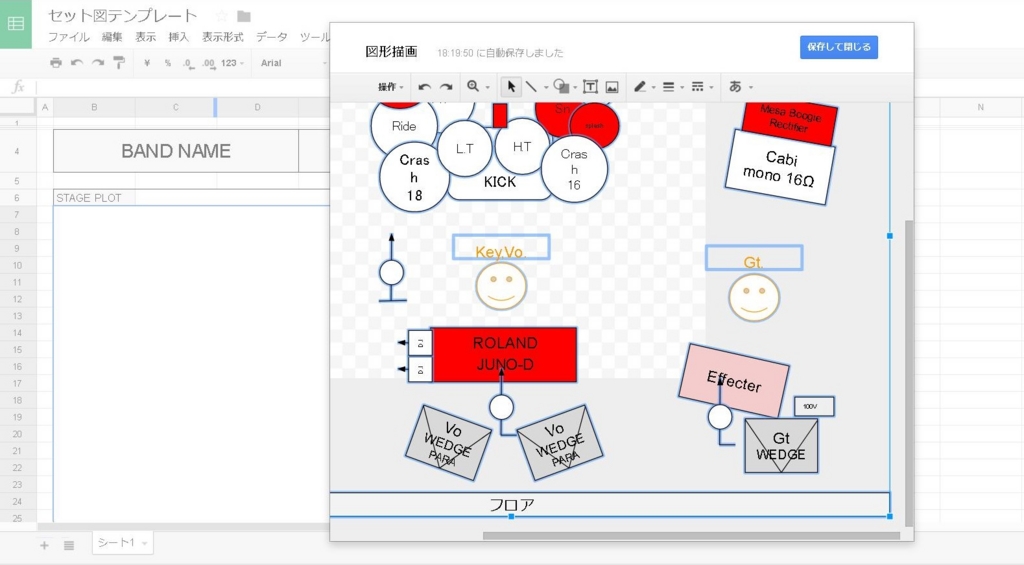
ここでバグなのが、でかくなるので、背景設定があるところまで全体を小さくします。
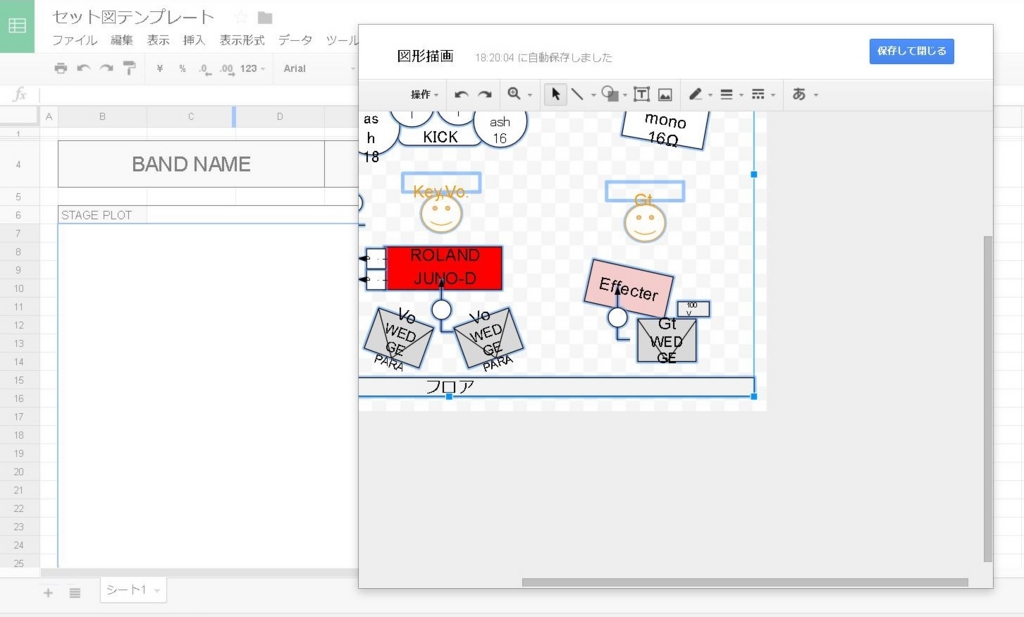
保存して閉じる!
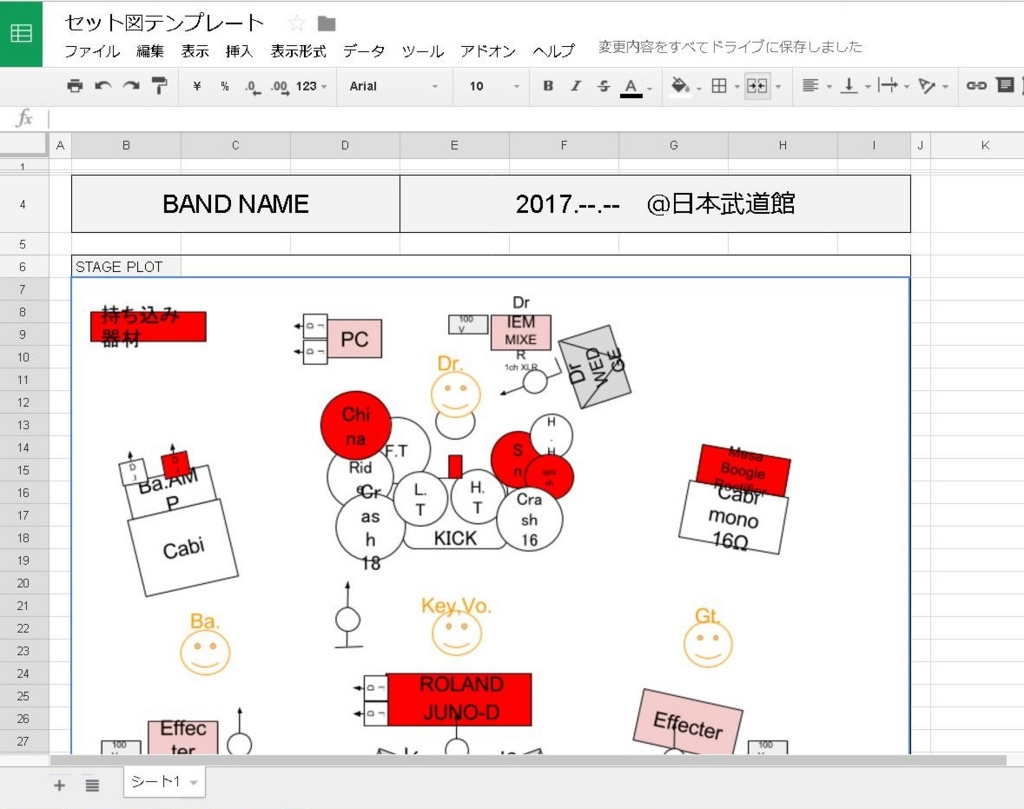
こんな感じであとは
モニター、その他要望をしっかり書いて出来上がりです。
PDFで保存してライブハウス宛に送りましょう!
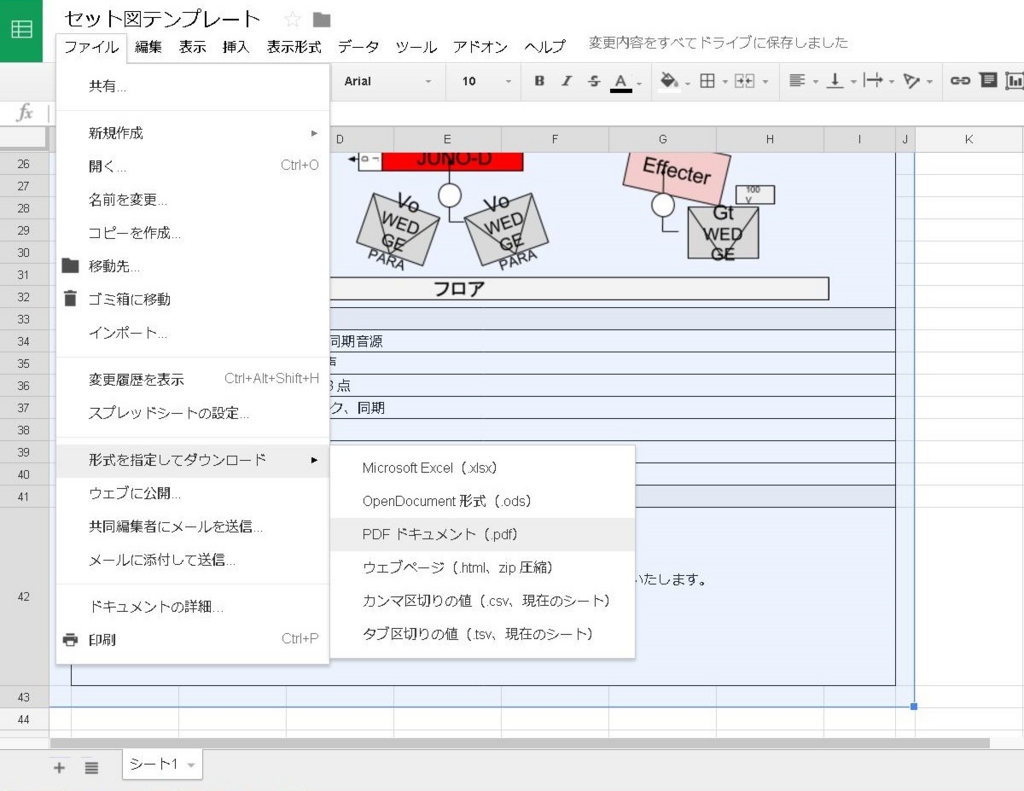
疲れた。
ダウンロードリンクちゃんと見れないとかあったらコメントを。
では!
※追記
閲覧のみでダウンロードができないみたいです笑
編集⇒全て選択⇒【コピー】
ファイル⇒新規作成⇒【ペースト】
してください!